
Artikel ini meneroka isu yang mungkin timbul apabila tetikus tidak dapat memilih atau menyerlahkan teks dalam Microsoft Word, dan cara menyelesaikannya.
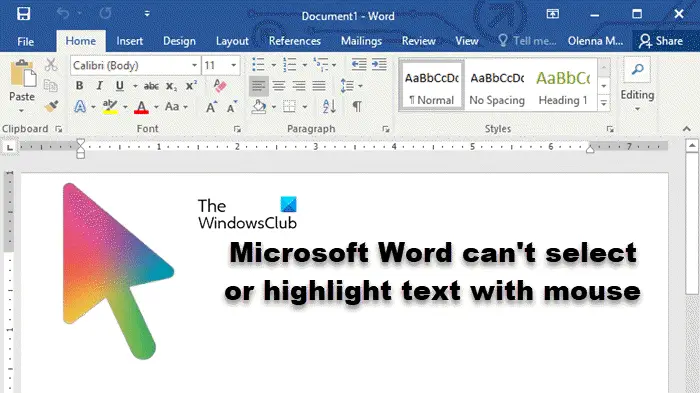
Ketidakupayaan untuk memilih teks dalam MS Word mungkin dipengaruhi oleh pelbagai sebab, seperti sekatan kebenaran, perlindungan dokumen, isu pemacu tetikus atau rasuah fail. Penyelesaian kepada masalah ini disediakan di bawah.
Jika Microsoft Word tidak dapat memilih atau menyerlahkan teks menggunakan tetikus, ikuti penyelesaian yang dinyatakan di bawah:
Mari kita bincangkan secara terperinci.
Apabila menggunakan tetikus kami, kami biasanya menggunakan klik kiri untuk memilih perkara, memastikan pesanan adalah tepat. Oleh itu, kita perlu memastikan bahawa butang kiri tetikus berfungsi dengan baik. Anda boleh cuba mengklik di tempat lain di luar fail Word dan jika ia berfungsi, anda boleh meneruskan. Jika butang kiri tetikus tidak berfungsi dengan betul, anda boleh merujuk kepada panduan untuk menyelesaikan masalah.
Jika pengirim menghantar fail dengan kebenaran baca sahaja yang ditetapkan, anda tidak akan dapat mengedit fail tersebut sehingga anda melumpuhkan Edit Sekatan. Jika dokumen itu dikongsi, anda perlu menghubungi pengirim untuk meminta kebenaran akses.

Jika peranti anda menggunakan versi pemacu yang lebih lama, ia boleh menyebabkan masalah keserasian dan beberapa ciri mungkin tidak berfungsi dengan betul. Oleh itu, pastikan anda mengemas kini pad sentuh dan pemacu tetikus anda dengan kerap untuk memastikan kelancaran peranti anda. Selepas mengemas kini, semak sama ada isu itu telah diselesaikan.
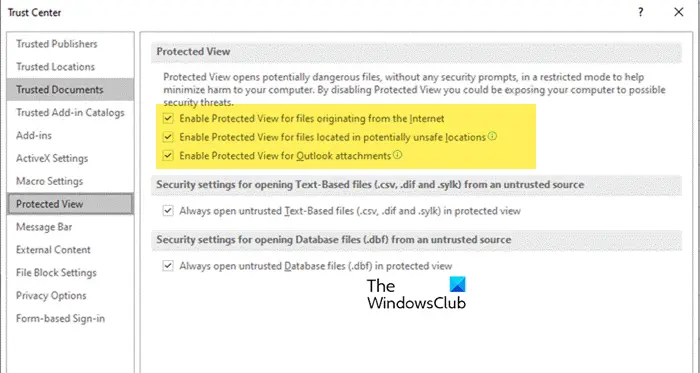
Paparan Terlindung dalam Microsoft Word membolehkan anda membuka fail yang berpotensi mencurigakan tanpa risiko komputer anda dijangkiti oleh perisian hasad. Walau bagaimanapun, ciri ini kadangkala boleh menyekat fail yang sebenarnya selamat. Jika anda pasti bahawa dokumen Word anda adalah sah, anda boleh melumpuhkan ciri Paparan Terlindung buat sementara waktu untuk melihat sama ada ia menyelesaikan masalah. Ikuti langkah yang dinyatakan di bawah untuk melakukan perkara yang sama.
Akhir sekali, mulakan semula Word dan semak sama ada masalah berterusan.
Atas ialah kandungan terperinci Microsoft Word tidak boleh memilih atau menyerlahkan teks menggunakan tetikus. Untuk maklumat lanjut, sila ikut artikel berkaitan lain di laman web China PHP!
 Bagaimana untuk menukar warna latar belakang perkataan kepada putih
Bagaimana untuk menukar warna latar belakang perkataan kepada putih
 Bagaimana untuk memadam halaman kosong terakhir dalam word
Bagaimana untuk memadam halaman kosong terakhir dalam word
 Mengapa saya tidak boleh memadamkan halaman kosong terakhir dalam perkataan?
Mengapa saya tidak boleh memadamkan halaman kosong terakhir dalam perkataan?
 Word halaman tunggal menukar orientasi kertas
Word halaman tunggal menukar orientasi kertas
 perkataan kepada ppt
perkataan kepada ppt
 Nombor halaman perkataan bermula dari halaman ketiga sebagai 1 tutorial
Nombor halaman perkataan bermula dari halaman ketiga sebagai 1 tutorial
 Tutorial menggabungkan beberapa perkataan menjadi satu perkataan
Tutorial menggabungkan beberapa perkataan menjadi satu perkataan
 jadual sisipan perkataan
jadual sisipan perkataan




